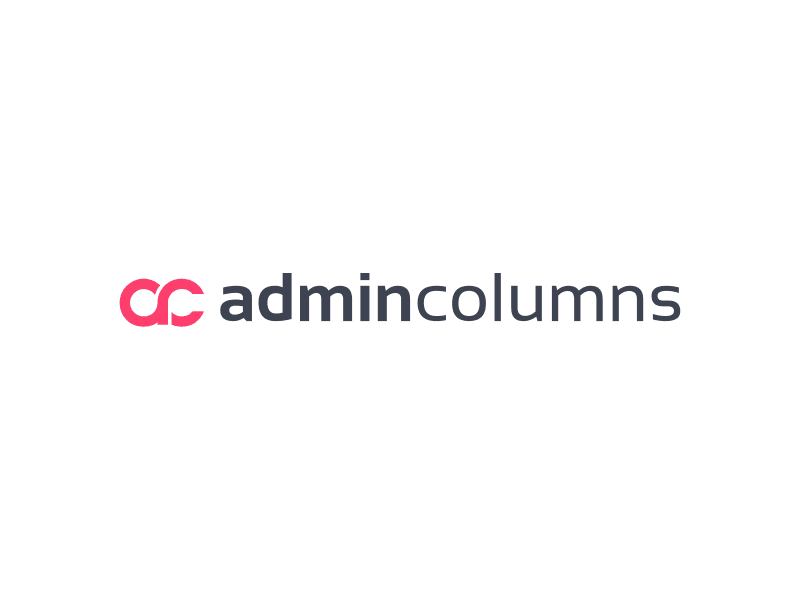功能简介:
- 通过自定义列,你可以设置需要显示的内容;
- 排序和筛选功能使得查找数据更加便捷;
- 批量编辑功能允许一次性修改多个记录,快速编辑可以让你在列表中直接修改所需内容,十分节省时间和精力。
① 完全自定义WordPress内容列表的展示字段
你可以在文章、页面、woocommerce产品、自定义内容列表中,添加你需要的字段到列表中,譬如,下图中演示的是在woocommerce产品列表中添加了的尺码、颜色、品牌、评价等等。
术语注释:文中所说的字段,就是指列表中的“列”,譬如封面图、标题、价格、发布日期等等。
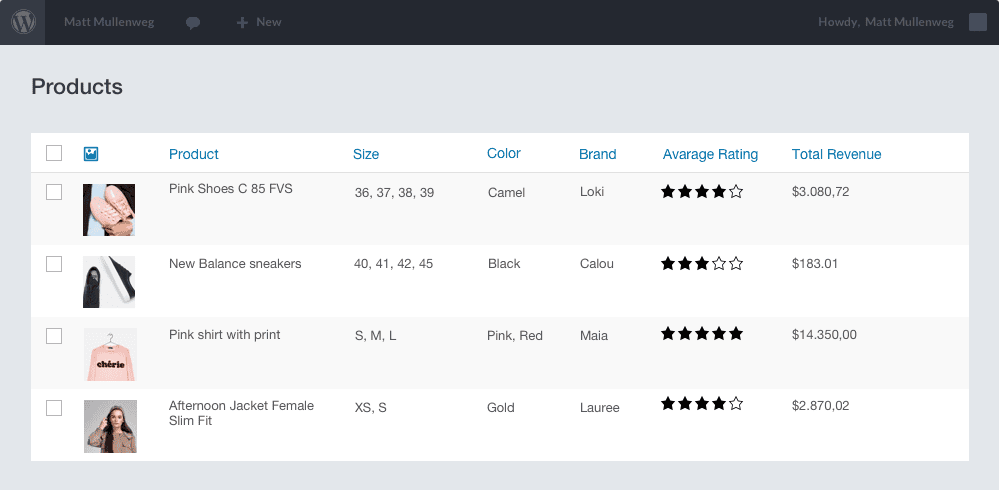
你甚至可以在媒体库中,添加文件大小、尺寸等字段到列表中
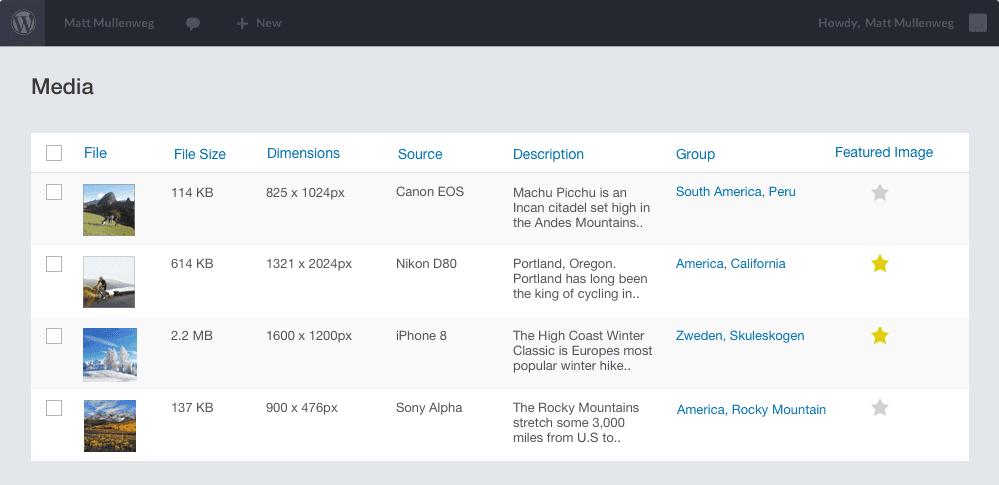
除此以外,如果你使用能够自定义文章类型的插件,譬如Advanced Custom Fields (ACF)、Custom Post Type UI、Crocoblock的Jetengine,那么你自定义的文章列表,也可以使用Admin Columns来设置列表里展示的字段。
②字段筛选可自由组织,查找内容好方便
看下图,你可以点击Add filter,然后将需要筛选或查询的字段加入筛选项,便可以对图片、标题、分类、自定义字段等等支持筛选的字段进行按需筛选。
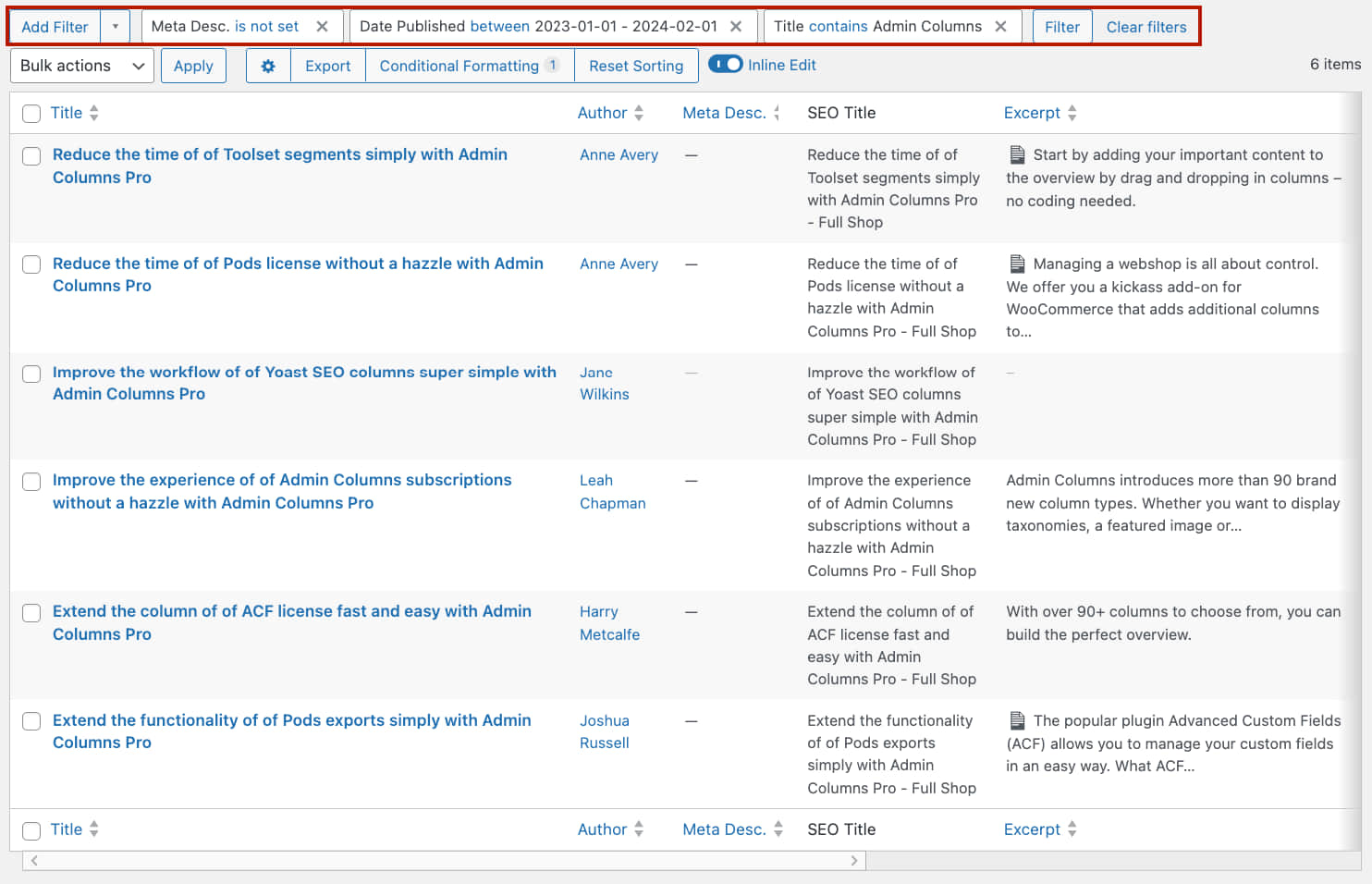
③在列表中直接编辑字段
这个功能,让你可以直接从列表编辑内容,而无需单独打开每个项目。在本文开篇的视频中,我便演示了在列表中直接编辑字段的功能,它的原名叫做Inline edit。它让你能提升3、4倍的编辑效率,美哉。
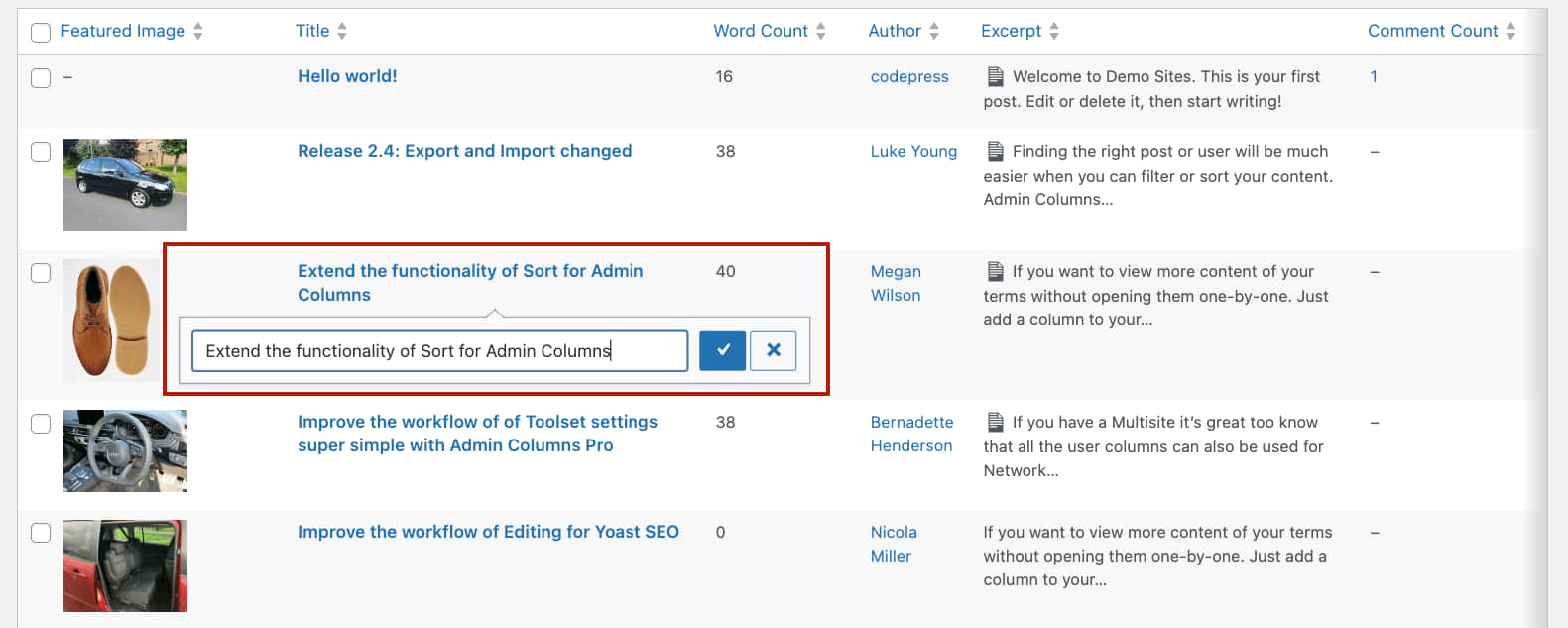
④在列表中批量编辑字段
可以让你批量编辑任何 WordPress 和 WooCommerce 字段,包括自定义字段,并且不受翻页限制哦,默认的WordPress自带的批量修改功能是受翻页限制的,你每次只能改一页内所选的内容。
这个功能对建站服务商开发模板网站是十分友好啊(说的就是我,啊哈哈哈),因为我经常要批量修改,譬如标题、分类、图片、发布状态。
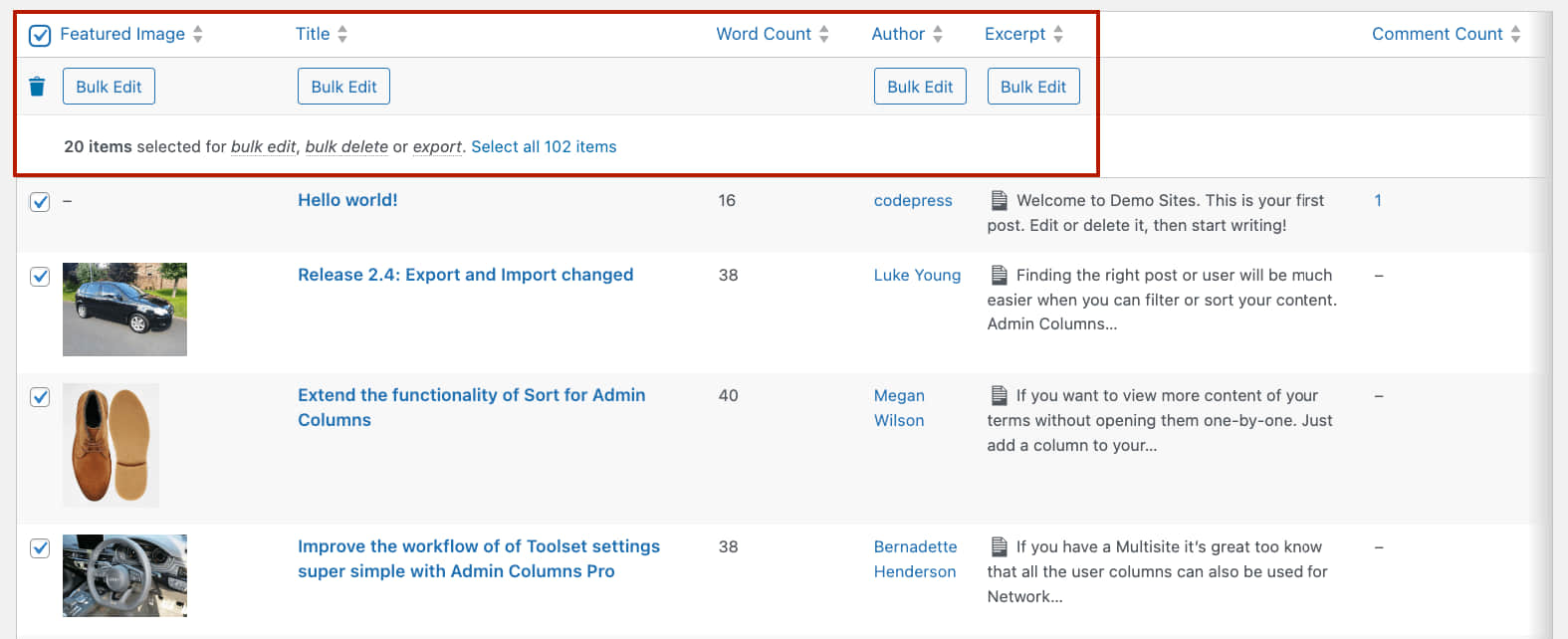
以上,是我比较常用的功能,还有更多功能,譬如:
- 批量导出 ——可以快速的将列表中的记录导出为CSV表格
- 快速添加 —— 在列表中,直接点击快速添加按钮,就可以在列表中生成一条空白的记录
- 保存筛选配置 —— 在经营店铺的时候,我们经常会从不同角度去筛选订单或产品,那保存筛选配置就十分有必要啦~下次直接点选筛选即可使用
- 条件格式:通过设置字段的条件,并在满足特定条件时,更改字段的颜色或背景来突出显示重要数据。
- 为不同的管理员显示不同的列表字段
- 等等